Copyright © 2025 AnyDesk 苏州麦软网络有限公司 经营许可证编号:苏B2-20170109| 证照信息 特聘法律顾问:江苏政纬律师事务所 宋红波
发布时间:2021-08-09 11: 44: 23
Anydesk的双重身份验证功能,是自主访问功能的额外安全保障功能。开启双重身份验证功能后,远程设备如需连接本地设备,需通过自主访问密码、身份验证密码两重密码的验证。
Anydesk的双重身份验证功能包含了启用已保存的登陆信息、启用短期密码的功能,既可以提高定期远程连接用户的效率,又可以保障本地设备的连接安全。
一、启用双重身份验证功能
由于Anydesk的双重身份验证功能是为了保障自主访问安全的,因此,在勾选“启用双重身份验证”选项时,还需勾选“允许自主访问”选项,并设置自主访问密码。
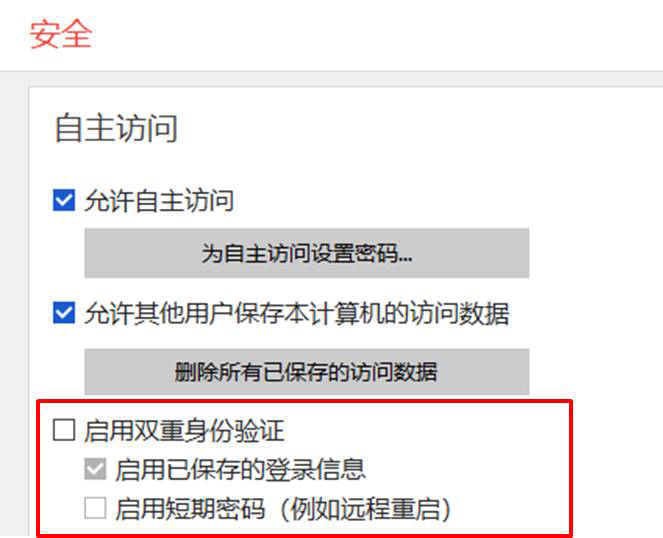
开启双重身份验证功能后,Anydesk会弹出生成代码的二维码,我们可使用FreeOTP等软件扫描二维码,获取代码信息。
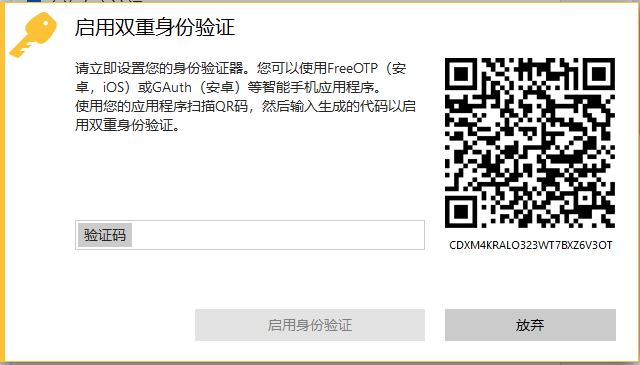
二、获取验证码
我们以使用FreeOTP程序为例,如图3所示,单击FreeOTP右上角的二维码按钮。
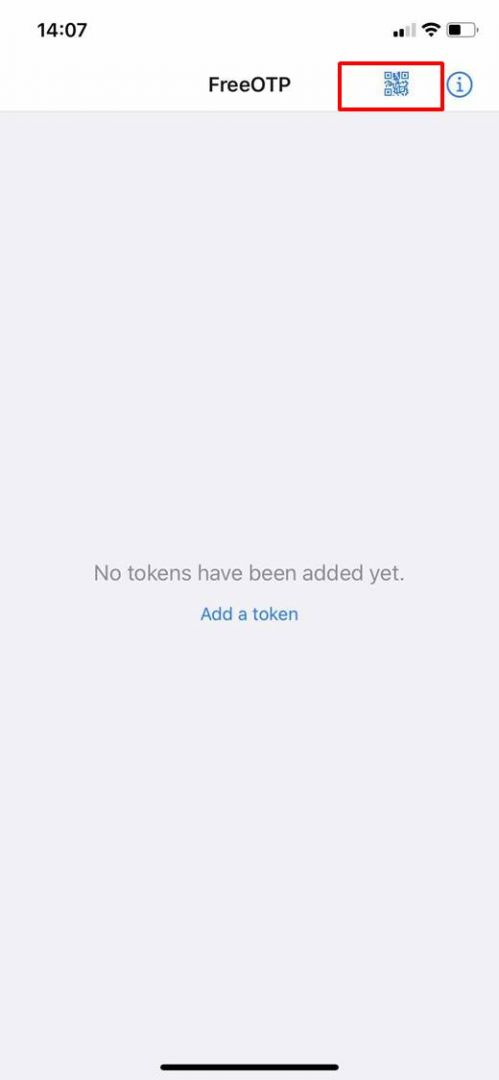
然后,在弹出的二维码扫描窗口扫描Anydesk启用双重身份验证功能中的二维码。
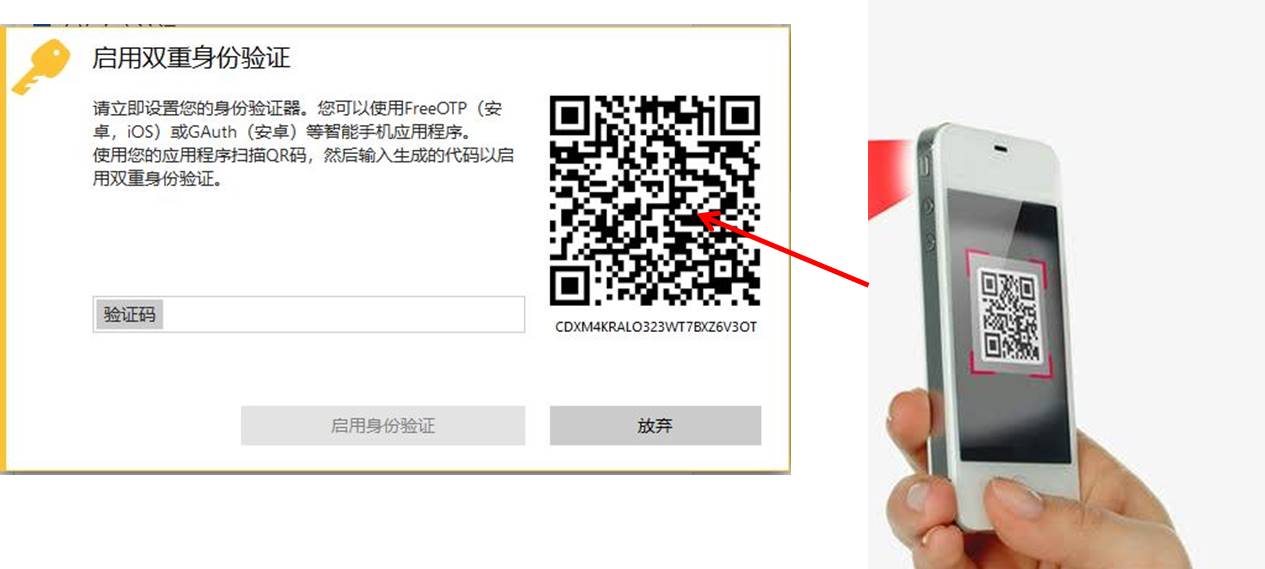
然后,FreeOTP会弹出一个图标选择页面,我们可以根据实际情况,在提供的图表列表中选取任一个图标使用。比如,我们使用的是Anydesk软件,可以选择一个A字图标。
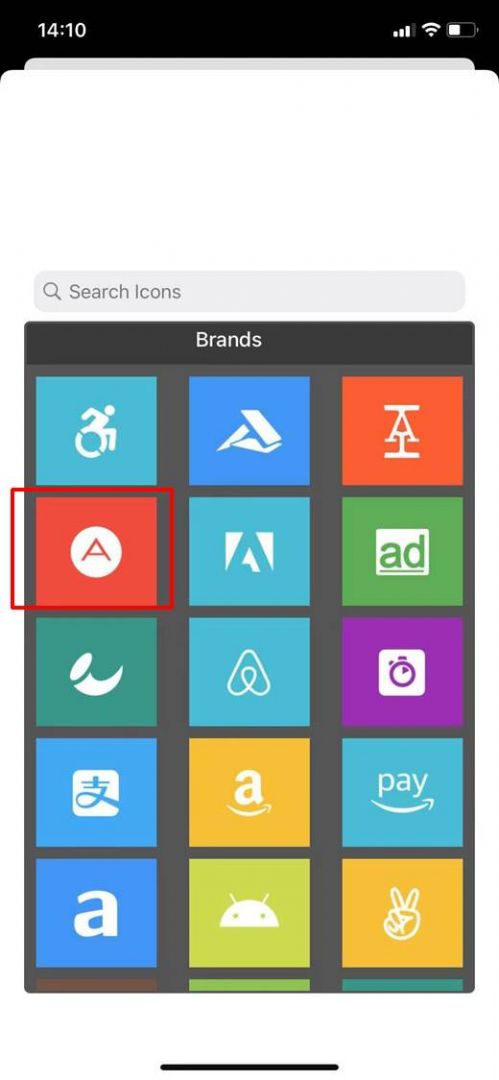
完成图标的选取后,如图6所示,我们就会获得该设备的短期密码生成程序,点击设备对应的短期密码生成程序。
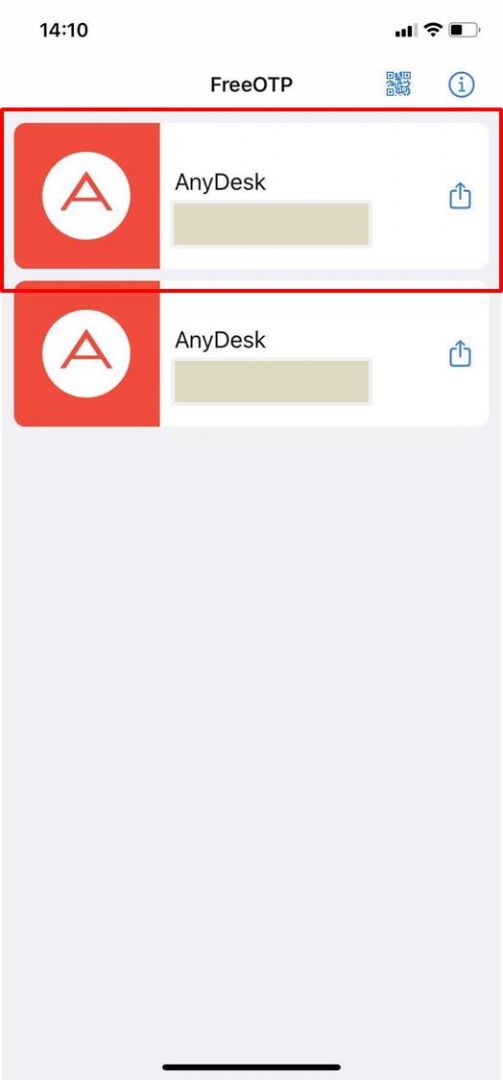
然后,如图7所示,设备对应的短期密码生成程序会出现一个短期密码,我们需在左侧时间指示器转完一圈之前,将当前密码输入到Anydesk的启用双重身份验证窗口中。
因为当时间指示器转完一圈后,短期密码生成程序会变换短期密码,之前的密码将会失效。
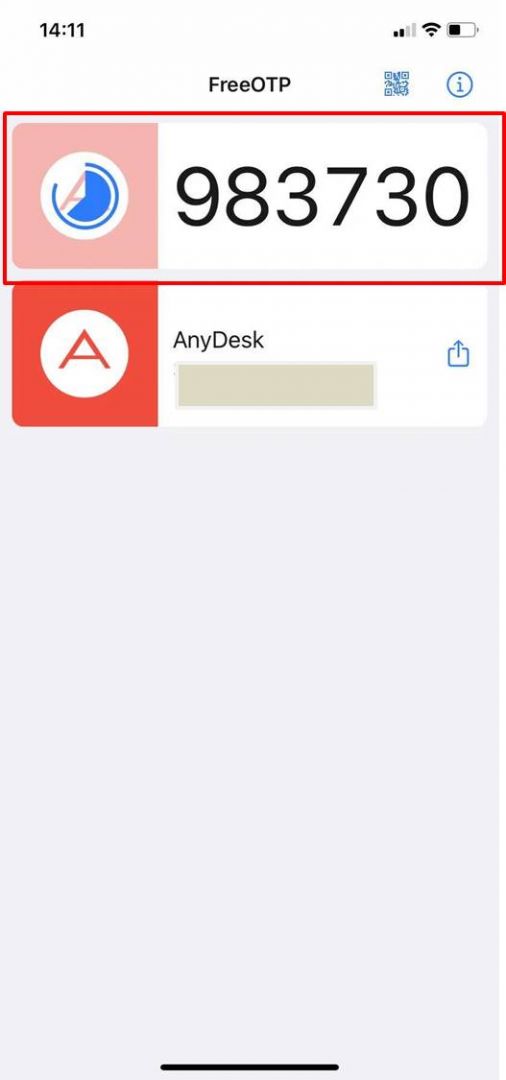
如图8所示,我们将生成的短期密码输入到验证码处,即可单击“启用身份验证”。
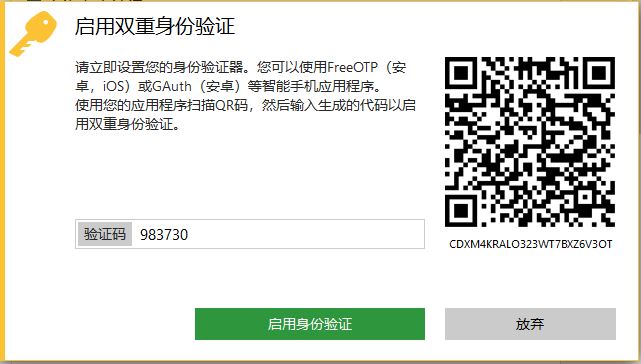
三、远程连接时进行双重身份验证
启用身份验证后,当我们连接本地设备时,除了要输入自主访问密码外。
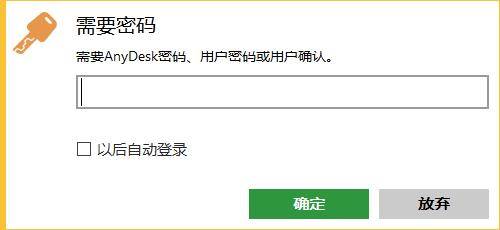
还要将FreeOTP中设备短期密码生成程序生成的短期密码记录下来,发送给远程连接方。
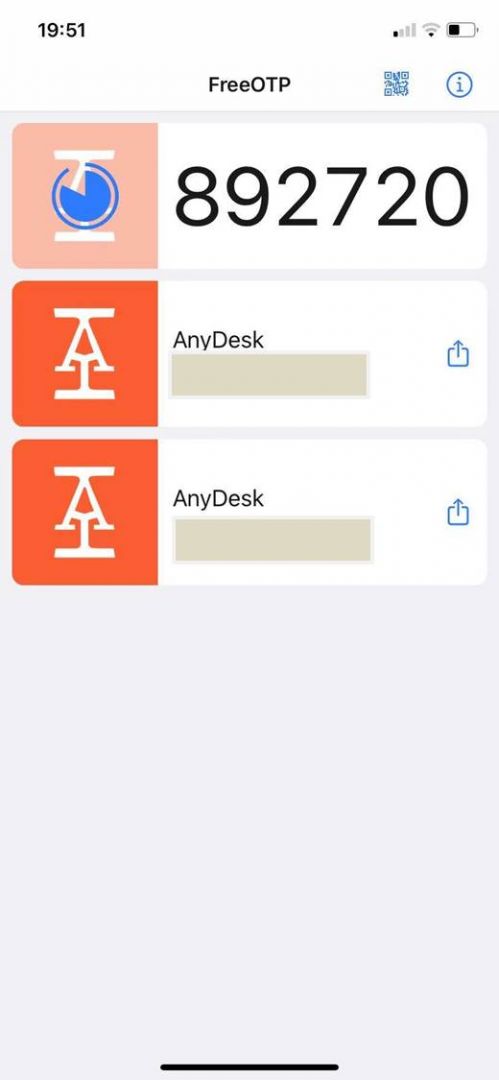
如图11所示,远程连接方需在FreeOTP时间器转完一圈之前,将短期密码输入到连接窗口弹出的双重身份验证框中,方可成功连接本地设备。
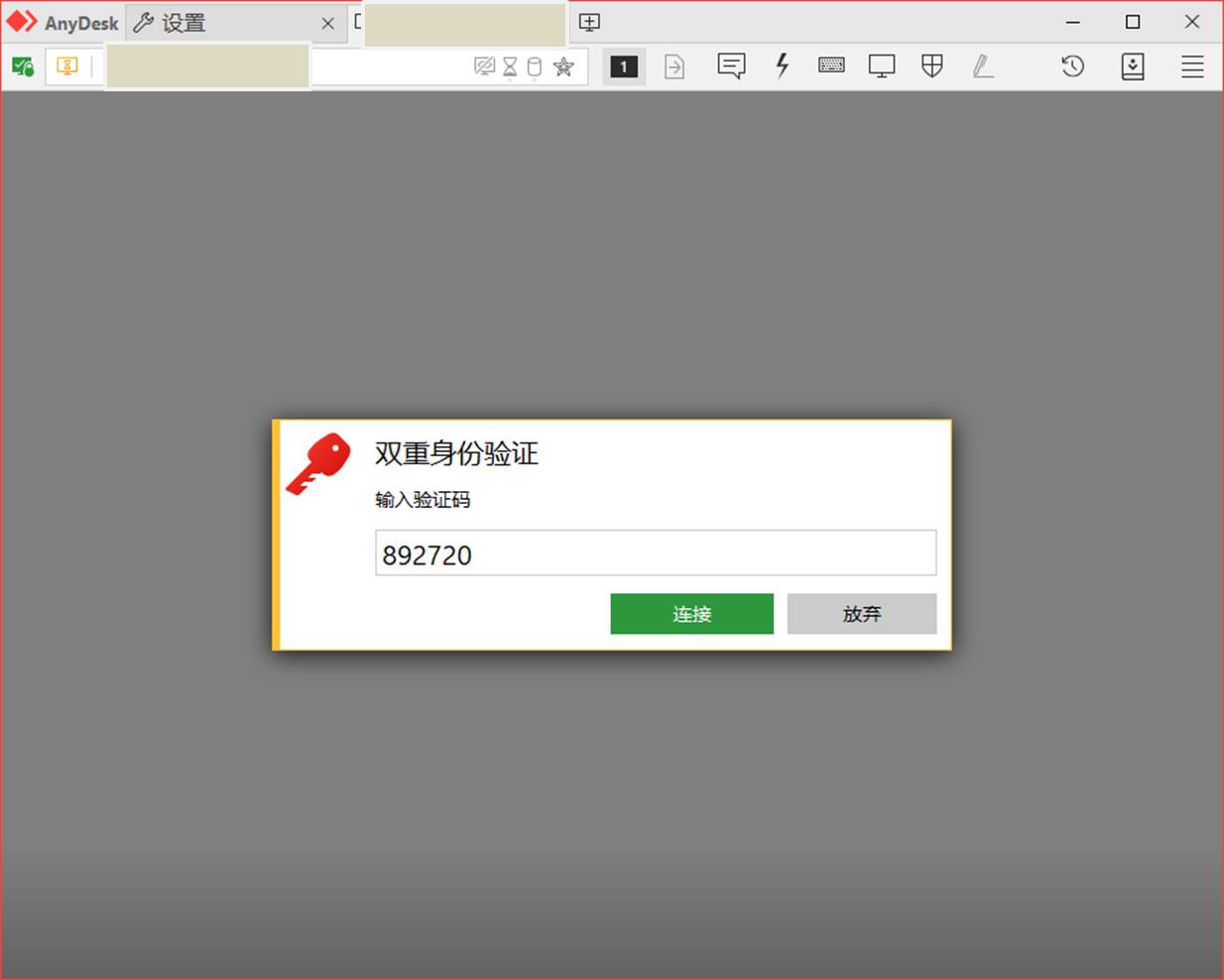
四、小结
综上所述,通过应用Anydesk的双重身份验证功能,可以为自主访问增添额外的安全保障。当我们的自主访问密码泄露后,但又无法在短期内更改密码时,即可借助双重身份验证功能,提高设备的安全保障。
作者:泽洋
展开阅读全文
︾
读者也喜欢这些内容:

qq远程控制电脑怎么弄为什么自动断开 好用的远程控制软件推荐
在日常生活中,我们在进行一些复杂操作却又不会操作,需要别人来帮助我们完成的时候,我们就可以借助一些远程控制电脑的软件来进行操作。那么你知道qq远程控制电脑怎么弄为什么自动断开,好用的远程控制软件推荐吗。下面我就为大家介绍介绍,想知道的小伙伴可以看看哦!...
阅读全文 >
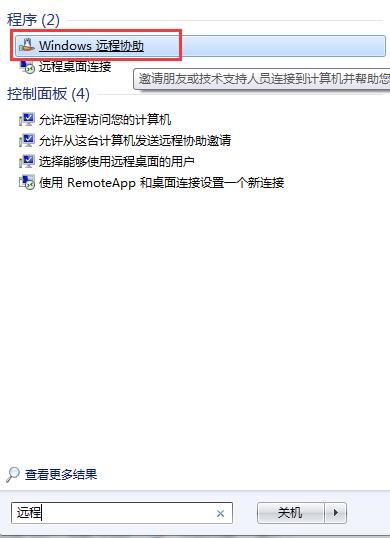
远程控制怎么连接 怎么解除远程控制电脑
在如今的信息时代,远程控制软件应用的范围越来越广泛,特别是处于疫情的情况下,很多工作在远程软件的帮助下在家就可以完成,不用去公司就可以完成,不过还是有些小伙伴对远程连接不是很了解,所以今天就和大家分享一下,远程控制怎么连接,怎么解除远程控制电脑。...
阅读全文 >
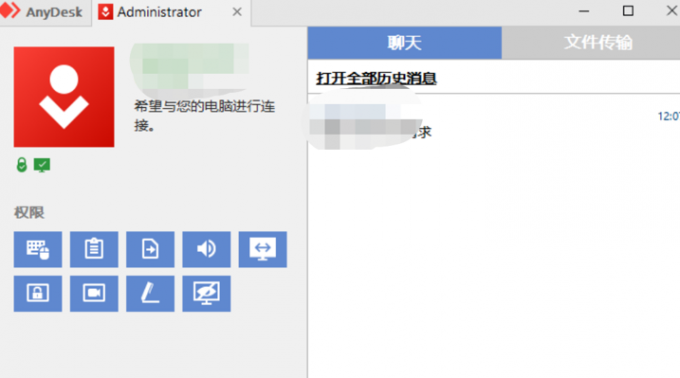
局域网控制软件排行榜 局域网远程控制电脑设置
局域网控制软件越来越多,真正好用的有多少呢?如何去挑选适合自己使用的远程控制软件呢?为了解决这些疑虑,小编在众多远程控制软件中挑选了几款还不错的局域网控制软件。...
阅读全文 >
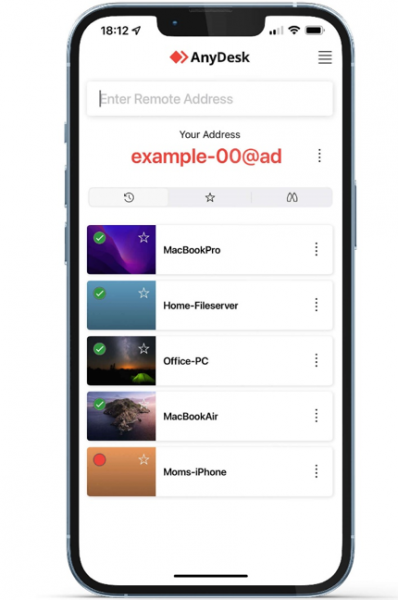
iphone远程控制软件 iphone远程控制另一台iphone
Iphone手机也可以像安卓手机一样进行远程控制,很多远程软件都支持iphone手机。今天的文章就带大家来了解一下iphone远程控制软件,iphone远程控制另一台iphone。...
阅读全文 >